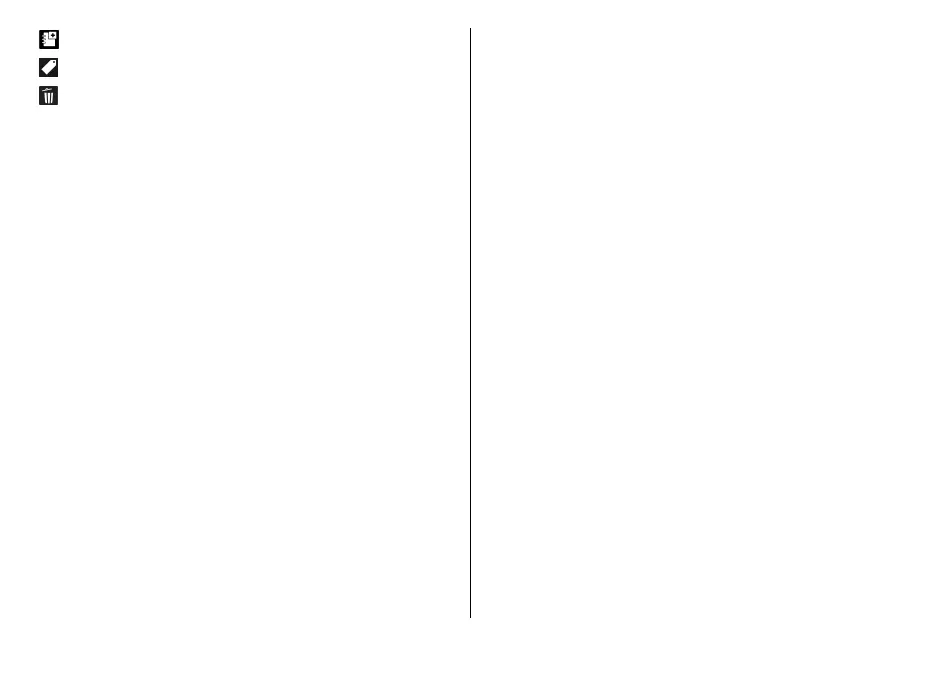將選擇的項目加入至相簿中
管理所選擇項目的標籤和其他屬性
刪除選擇的圖像或短片
相簿
使用相簿,您可以方便地管理圖像及短片。要檢視照片應
用程式中的相簿清單,在主檢視中選擇相簿。
要在相簿檢視中建立一個新相簿,選擇選項 > 新增相簿。
要將圖片或短片加入至照片應用程式中的某個相簿,捲動
至圖片或短片,然後選擇選項 > 加入相簿。將會開啟相
簿清單。選擇您希望加入該圖片或短片的相簿。加入至相
簿中的項目仍會顯示於照片中。
要移除相簿中的某個檔案,開啟相簿,捲動至該檔案,然
後選擇選項 > 從相簿移除。
標籤
使用標籤來對照片應用程式中的媒體項目進行分類。您可
以建立和刪除標籤管理中的標籤。標籤管理會顯示當前使
用的標籤,以及與各標籤相關聯的項目數。
要開啟標籤管理,選擇一個圖像或短片,然後選擇選項 >
詳細資料 > 標籤管理。
要建立標籤,選擇選項 > 新增標籤。
要按最常用的順序檢視清單,選擇選項 > 最常使用。
要按字母順序檢視清單,選擇選項 > 字母順序。
要查看已建立的標籤,於照片應用程式主檢視中選擇標
籤。標籤名稱的大小應與指定給該標籤的項目數目相對
應。選擇一個標籤以檢視所有與此標籤相關聯的圖像。
要為圖像指定一個標籤,選擇一個圖像並選擇選項 > 加
入標籤。
要從標籤中移除某個圖像,開啟標籤並選擇選項 > 從標
籤移除。
幻燈片放映
要以幻燈片放映的方式檢視您的圖像,選擇一個圖像和選
項 > 幻燈片放映。幻燈片放映會從選擇的檔案開始。
要僅以幻燈片放映的形式檢視所選圖像,選擇選項 > 標
記/取消標記 > 標記以標記圖像,然後選擇選項 > 幻燈
片放映 > 開始開始幻燈片放映。
從以下選項中選擇:
● 暫停 — 暫停幻燈片放映
● 繼續 — 恢復幻燈片放映 (如已暫停)
● 結束 — 關閉幻燈片放映
要瀏覽圖像,向左或向右捲動。
在開始放映幻燈片之前,首先調校幻燈片放映設定。選擇
選項 > 幻燈片放映 > 設定,然後從以下選項中選擇:
© 2008 Nokia.版權所有,翻印必究。 63
